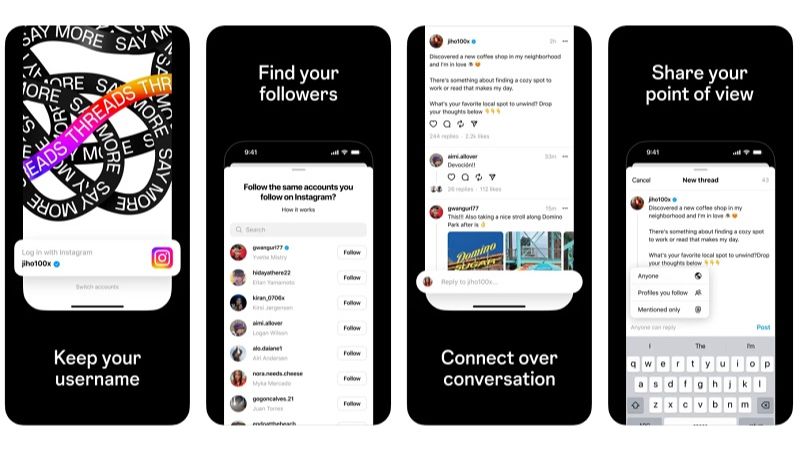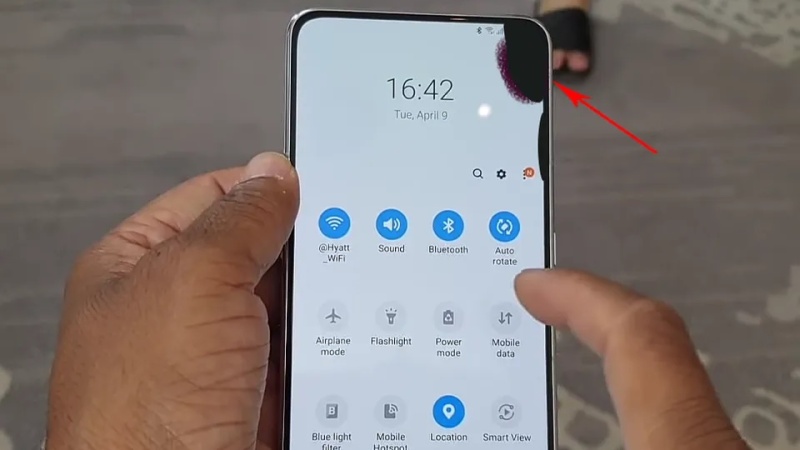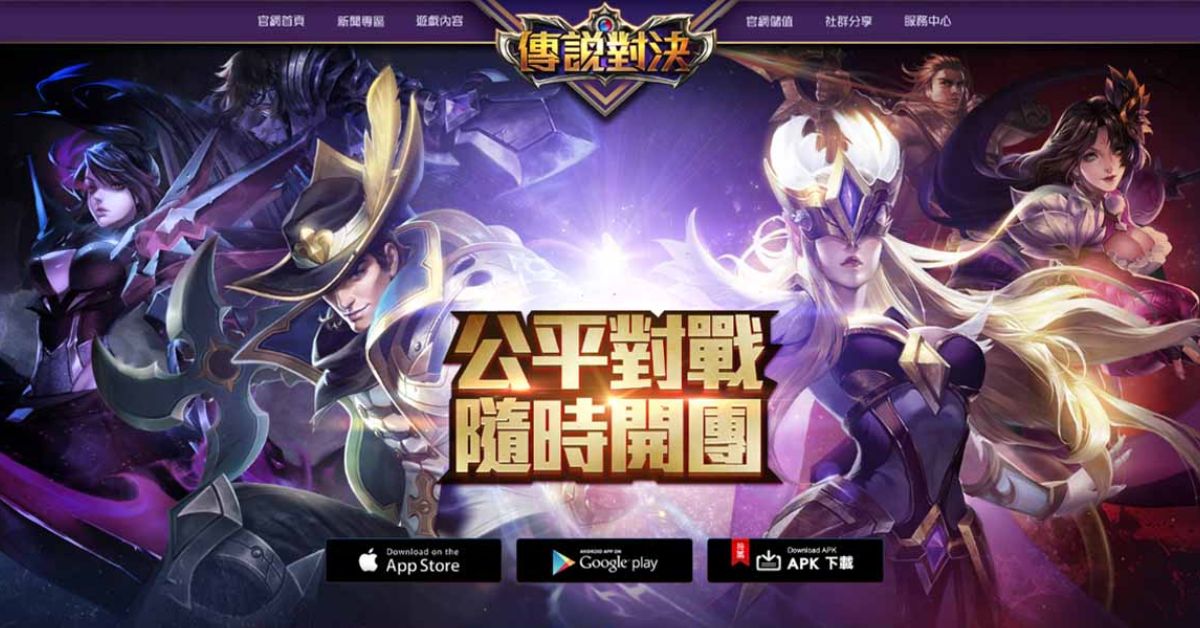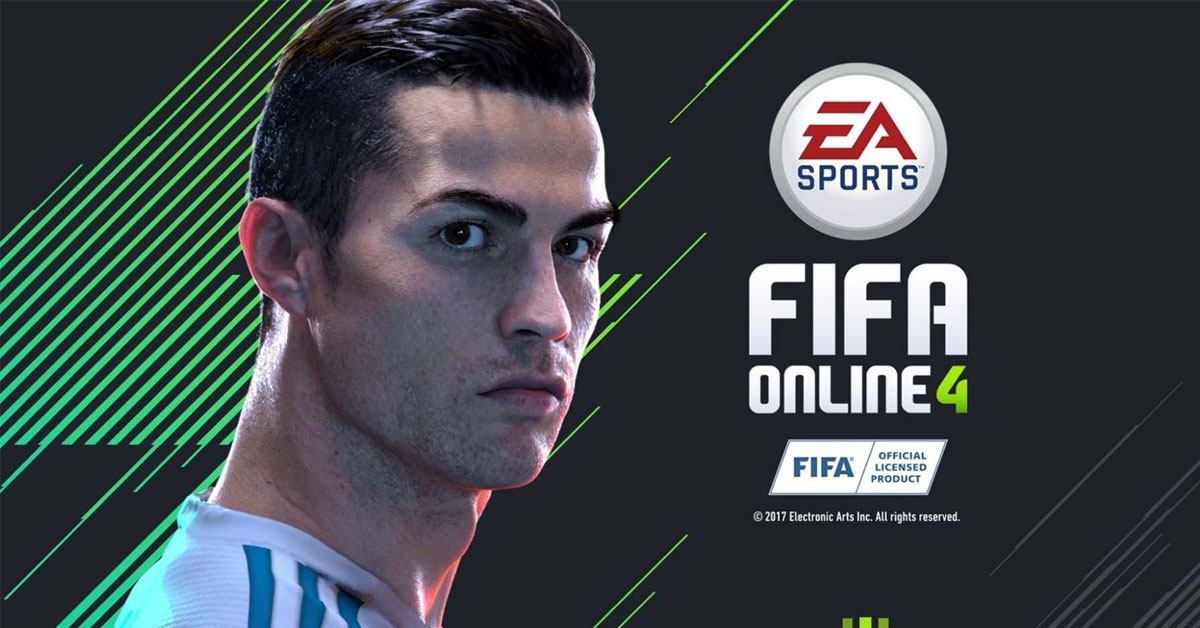Cách test màn hình iPhone là thao tác cần phải thực hiện dù bạn mua iPhone mới hay cũ. Bởi màn hình là nơi thể hiện rõ nhất các lỗi trên máy. Nếu bạn chưa biết cách kiểm tra màn hình iPhone có nhạy không và có phải màn hình chính hãng hay không thì có thể tham khảo cách test ở bài viết sau.
Mục đích của việc kiểm tra màn hình iPhone là gì?
Việc kiểm tra màn hình iPhone khi mua điện thoại hoặc kiểm tra trong quá trình sử dụng có một số mục đích quan trọng như sau:
Bạn đang xem: Cách test màn hình iPhone nhanh và chính xác nhất
Phát hiện điểm ảnh chết trên màn hình
Kiểm tra màn hình iPhone của bạn có thể xác định xem có bất kỳ vùng nào trên màn hình hiển thị màu khác nhau không. Điểm ảnh chết có thể xuất hiện dưới dạng đốm đen, đốm đen hoặc vết bẩn. Nếu bạn tìm thấy điểm ảnh chết, bạn có thể sửa chữa hoặc thay thế màn hình để đảm bảo màn hình hiển thị chính xác.
Xác định các vấn đề hiển thị màu sắc
Kiểm tra màn hình iPhone của bạn bằng các mẫu màu khác nhau sẽ giúp bạn xác định màn hình của bạn có hiển thị màu sắc đúng không. Điều này sẽ giúp bạn phát hiện các vấn đề về hiển thị màu không chính xác hoặc bị mờ.
 Mục đích của việc kiểm tra màn hình iPhone là gì?
Mục đích của việc kiểm tra màn hình iPhone là gì?
Kiểm tra tính năng cảm ứng
Kiểm tra màn hình iPhone cũng giúp người dùng xác định tính năng cảm ứng có còn hoạt động hiệu quả hay không. Nếu có bất kỳ khu vực nào không phản hồi khi chạm hoặc cảm ứng không ở đúng vị trí, bạn cần mang máy đến trung tâm sửa chữa ngay lập tức.
Tóm lại, kiểm tra màn hình iPhone là một bước quan trọng trong việc bảo dưỡng điện thoại thường xuyên. Điều này sẽ giúp người dùng đảm bảo thiết bị luôn hoạt động tốt, phát hiện sớm các vấn đề để có thể sửa chữa hoặc thay thế điện thoại khi cần thiết.
Một số cách nhanh nhất và chính xác nhất để kiểm tra màn hình iPhone
Hiện nay có rất nhiều cách để kiểm tra màn hình iPhone mà mọi người đều có thể áp dụng. Sau đây là hướng dẫn chi tiết về cách kiểm tra màn hình:
Cách kiểm tra cảm ứng iPhone
Để kiểm tra tính năng cảm ứng trên iPhone, bạn có thể thực hiện như sau:
Kiểm tra bằng cách di chuyển biểu tượng:
Bước 1: Đầu tiên, bạn cần giữ một biểu tượng trên màn hình iPhone (iOS 12 trở về trước). Hoặc bạn nhấn và giữ biểu tượng, sau đó bạn chọn tùy chọn “Sắp xếp lại ứng dụng” (iOS 13 trở lên).
Bước 2: Trong khi giữ biểu tượng, bạn cần đợi cho đến khi biểu tượng hiển thị dấu X ở góc. Sau đó, bạn di chuyển biểu tượng trên màn hình. Nếu bạn thấy biểu tượng trượt ra khỏi vị trí tay bạn giữ tại một điểm nhất định trên màn hình, thì đó có thể là điểm chạm bị lỗi.
 Kiểm tra màn hình iPhone bằng cách di chuyển biểu tượng
Kiểm tra màn hình iPhone bằng cách di chuyển biểu tượng
Kiểm tra bằng ứng dụng Notes:
Để kiểm tra màn hình chi tiết hơn, hãy mở ứng dụng Notes và chọn biểu tượng bút. Vẽ một đường thẳng qua vị trí mà bạn nghi ngờ cảm ứng bị chết. Nếu bạn thấy một đường đứt đoạn tại vị trí đó, thì đó chắc chắn là vị trí lỗi cảm ứng.
 Kiểm tra màn hình iPhone bằng ứng dụng ghi chú
Kiểm tra màn hình iPhone bằng ứng dụng ghi chú
Khởi động lại thiết bị:
Xem thêm : 3 Cách khắc phục tình trạng Facebook bị hết phiên đăng nhập hiệu quả nhất
Một cách khác để kiểm tra chức năng cảm ứng của màn hình iPhone là tắt máy và khởi động lại. Khi logo Apple màu trắng xuất hiện, hãy quan sát xem có điểm nào hiển thị màu khác như xanh lam, tím, vàng, v.v. không. Nếu có những màu này, thì đó có thể là vị trí lỗi cảm ứng. Thông thường lỗi này xuất hiện sau khi màn hình bị rơi hoặc tiếp xúc với nước.
 Kiểm tra màn hình iPhone bằng cách khởi động lại thiết bị
Kiểm tra màn hình iPhone bằng cách khởi động lại thiết bị
Cách kiểm tra màn hình iPhone
Để kiểm tra sự cố bóng mờ trên màn hình trên iPhone, bạn có thể làm theo các bước sau:
Kiểm tra màu sắc trên màn hình iPhone:
Một trong những vấn đề phổ biến với iPhone là màn hình bị ám màu. Màu thường xuất hiện dưới dạng màu vàng, xanh hoặc hồng. Tuy nhiên, nếu màu chỉ nhẹ và không dễ nhận thấy thì không phải là vấn đề.
Đôi khi, hiện tượng này có thể xảy ra do sự khác biệt giữa các tấm màn hình. Hoặc keo dán màn hình chưa khô hoàn toàn, gây ra hiện tượng đổ màu tạm thời.
 Kiểm tra màu sắc trên màn hình iPhone
Kiểm tra màu sắc trên màn hình iPhone
Kiểm tra màn hình iPhone bằng cách so sánh hai chiếc iPhone:
Để kiểm tra xem màn hình iPhone của bạn có bị ám màu không, bạn có thể sử dụng hai chiếc iPhone. Mở ứng dụng Cài đặt trên cả hai chiếc và đặt độ sáng màn hình ở mức tối đa. Nếu màn hình bị ám màu, bạn sẽ thấy sự khác biệt về màu sắc giữa hai màn hình. Tuy nhiên, sự khác biệt này thường rất nhỏ. Nếu bạn thấy một màu đậm và dễ nhận thấy, bạn cần mang iPhone đi sửa ngay lập tức.
 Kiểm tra màu sắc màn hình iPhone bằng cách so sánh 2 màn hình
Kiểm tra màu sắc màn hình iPhone bằng cách so sánh 2 màn hình
Cách kiểm tra rò rỉ ánh sáng màn hình iPhone
Rò rỉ ánh sáng trên màn hình iPhone thường không được nhiều người để ý. Bởi vì mức độ rò rỉ ánh sáng trên màn hình thường không đáng kể. Nhiều người không nhận ra rằng đó là một lỗi và về lâu dài có thể gây ảnh hưởng tiêu cực đến thiết bị. Lỗi rò rỉ ánh sáng này thường xuất phát từ việc lắp ráp màn hình LCD và đèn nền không đúng cách. Điều này có thể dẫn đến ánh sáng từ đèn nền bị rò rỉ ra ngoài ở các cạnh của màn hình điện thoại.
Để kiểm tra mức độ rò rỉ ánh sáng của màn hình iPhone, bạn có thể làm theo các bước sau:
Bước 1: Mở một hình ảnh màu đen trên màn hình.
Bước 2: Bật ứng dụng camera và che ống kính camera để tránh ánh sáng từ màn hình chiếu vào.
Bước 3: Tăng độ sáng màn hình lên mức tối đa.
Bước 4: Nhìn xung quanh các cạnh của màn hình để xem có chỗ nào bị rò rỉ ánh sáng không.
 Kiểm tra mức độ rò rỉ ánh sáng trên màn hình iPhone
Kiểm tra mức độ rò rỉ ánh sáng trên màn hình iPhone
Cách kiểm tra chất lượng màn hình iPhone là “chính hãng” hay “giả”
Xem thêm : Cách tắt đồng bộ cuộc gọi trên iPhone với iPhone, iPad và MacBook
Cách đơn giản nhất để kiểm tra màn hình iPhone và kiểm tra xem đó có phải là “màn hình chính hãng” hay “màn hình giả” là so sánh màu sắc và độ sáng. Lấy iPhone mới ra khỏi hộp và so sánh với màu sắc hiển thị trên màn hình giả của iPhone khác. Tăng độ sáng màn hình của cả hai điện thoại lên mức tối đa để dễ so sánh.
Màn hình iPhone chính hãng thường sẽ hiển thị màu sắc tươi sáng và tự nhiên hơn màn hình giả. Đồng thời, màn hình giả thường không có cùng độ sáng và màu sắc như màn hình chính hãng và màu sắc có thể trông xỉn màu.
 Cách kiểm tra chất lượng màn hình iPhone là “chính hãng” hay “giả”
Cách kiểm tra chất lượng màn hình iPhone là “chính hãng” hay “giả”
Cách kiểm tra điểm ảnh chết trên màn hình iPhone
Để kiểm tra điểm ảnh chết trên màn hình iPhone, bạn có thể chọn video có nền xanh lá cây hoặc xanh lam và xem trên điện thoại. Nếu bạn thấy bất kỳ điểm nào xuất hiện màu khác khi xem, thì đó có thể là điểm ảnh chết trên màn hình iPhone.
 Cách kiểm tra điểm ảnh chết trên màn hình iPhone
Cách kiểm tra điểm ảnh chết trên màn hình iPhone
Những vấn đề thường gặp nhất trên màn hình iPhone
Ngoài các lỗi được phát hiện từ một số phương pháp kiểm tra màn hình iPhone được phát hiện ở trên. Sau đây là một số lỗi phổ biến khác trên màn hình iPhone:
Rò rỉ mực màn hình
Lỗi rò mực màn hình iPhone sẽ xảy ra với các dấu hiệu sau:
- Xuất hiện các đốm màu tím hoặc đen với sắc độ mờ hoặc đậm.
- Màn hình hiển thị các vệt hoặc đốm màu tím hoặc đen.
- Những đốm hoặc vết mực này thường bắt đầu từ các vị trí góc của cạnh thân máy. Sau đó, nó bắt đầu lan ra khắp màn hình.
 Màn hình iPhone bị rò rỉ mực
Màn hình iPhone bị rò rỉ mực
Màn hình có sọc ngang hoặc sọc dọc
Lỗi màn hình iPhone này thường xuất hiện với các dấu hiệu sau:
- Màn hình hiển thị các sọc màu, sọc đen, sọc trắng theo chiều ngang hoặc chiều dọc trên màn hình.
- Màn hình có màu trắng, xuất hiện nhiều sọc xen kẽ ở nhiều nơi.
- Nếu màn hình có sọc nhưng cảm ứng vẫn hoạt động thì đó cũng có thể là dấu hiệu của lỗi màn hình iPhone.
- Có những trường hợp màn hình xuất hiện các sọc và cảm ứng hoàn toàn không phản hồi.
 Màn hình iPhone có sọc ngang hoặc dọc
Màn hình iPhone có sọc ngang hoặc dọc
Màn hình bị mờ hoặc bị méo
Lỗi màn hình này thường xảy ra trên iPhone sau khi người dùng sử dụng một thời gian:
- Màn hình iPhone tối và mờ khi vuốt để lật trang.
- Màn hình có thể mờ đi ngay cả khi bạn khởi chạy bất kỳ ứng dụng nào.
- Màn hình bị giật, lag, màu sắc không đều hoặc có hiện tượng nhấp nháy, …
 Màn hình iPhone bị mờ hoặc méo
Màn hình iPhone bị mờ hoặc méo
Khi gặp phải những lỗi màn hình trên, mọi người phải mang iPhone đến trung tâm sửa chữa ngay lập tức.
Những điều cần biết khi kiểm tra màn hình iPhone
Khi bạn thực hiện kiểm tra màn hình iPhone, vui lòng lưu ý những điều sau:
- Thực hiện kiểm tra màn hình iPhone trong điều kiện ánh sáng tốt để xác định chính xác các vấn đề về màn hình.
- Sử dụng hình ảnh hoặc video có màu nền phù hợp để kiểm tra điểm ảnh chết trên màn hình. Ví dụ, để kiểm tra điểm ảnh chết, bạn có thể sử dụng nền đen hoặc xanh lá cây.
- Không để màn hình hiển thị màu đặc quá lâu. Điều này có thể làm hỏng hoặc làm màn hình quá nóng. Thực hiện kiểm tra trong một thời gian ngắn rồi tắt màn hình.
- Tránh tác dụng lực mạnh lên màn hình khi bạn kiểm tra màn hình iPhone. Điều này sẽ làm giảm độ chính xác của bài kiểm tra và dễ làm hỏng màn hình.
- Sử dụng các mẫu màu khác nhau để kiểm tra khả năng hiển thị màu và theo dõi các vấn đề.
- Tránh kiểm tra màn hình iPhone của bạn trong điều kiện quá nóng hoặc quá lạnh. Điều này có thể ảnh hưởng đến hiệu suất của màn hình.
 Những điều cần biết khi kiểm tra màn hình iPhone
Những điều cần biết khi kiểm tra màn hình iPhone
Nếu bạn gặp bất kỳ vấn đề nào với màn hình iPhone, hãy liên hệ với bộ phận hỗ trợ hoặc cửa hàng sửa chữa được ủy quyền để được trợ giúp.
Bài viết trên đã hướng dẫn mọi người một số cách đơn giản nhất để kiểm tra màn hình iPhone. Mọi người có thể thực hiện kiểm tra ngay sau khi mua iPhone mới hoặc kiểm tra định kỳ trong quá trình sử dụng. Từ đó, bạn sẽ đảm bảo màn hình iPhone luôn hoạt động hiệu quả. Ngoài ra, việc phát hiện các vấn đề về màn hình cũng có thể giúp người dùng nhận ra các lỗi khác nếu có trên iPhone và mang đi sửa chữa kịp thời.
Xem các bài viết liên quan:
Nguồn: https://tuyengiaothudo.vn
Danh mục: Thủ thuật